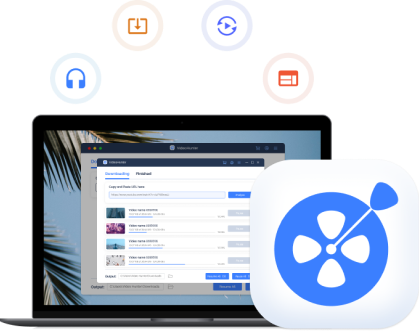▶ VideoHunter Facebook Downloader-overzicht
▶ Technische specificaties
▶ Accountregistratie
▶ Log in of stel uw account opnieuw in
▶ Koop een abonnement
▶ Hoe te installeren/verwijderen
VideoHunter Facebook-downloader is desktopsoftware die speciaal is ontworpen om problemen met het downloaden van Facebook-video's op te lossen. Het kan Facebook-gebruikers helpen hun favoriete video's snel en eenvoudig te downloaden en voor altijd op te slaan. Of het nu gaat om openbare video's, verhaalclips of Reels-video's, VideoHunter Facebook Downloader kan ze met hoge snelheid in hoge kwaliteit voor u downloaden. Deze software is ontworpen om u te helpen gemakkelijk Facebook-video's te downloaden en biedt een duidelijke en beknopte interface, waarmee u Facebook-video's met slechts een paar simpele klikken kunt downloaden.
Met VideoHunter Facebook Downloader kunt u eenvoudig uw favoriete Facebook-video's downloaden en bekijken wanneer u maar wilt!
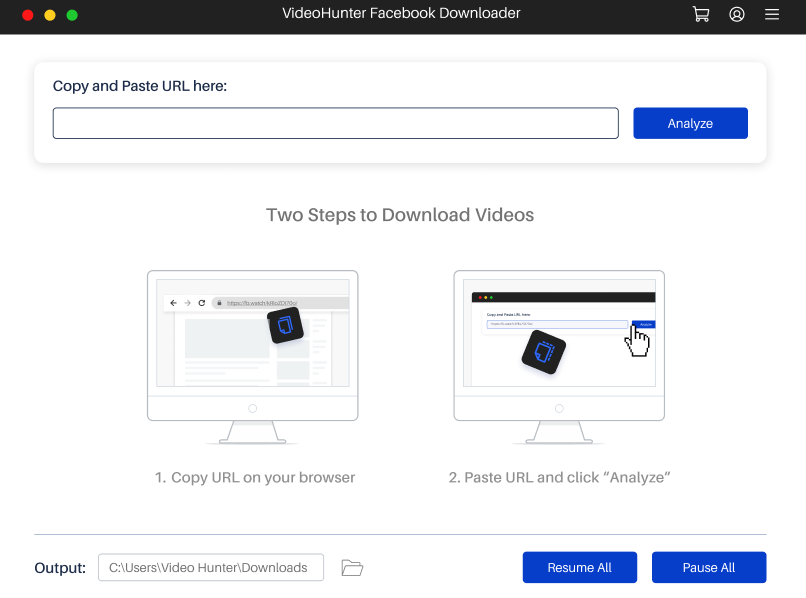
- Met één klik download je probleemloos verschillende Facebook-video's.
- Ondersteuning voor het tegelijkertijd in bulk downloaden van video's van Facebook.
- Converteer Facebook-video's naar MP4 en WEBM voor weergave op alle apparaten.
- Extraheer audio van Facebook-video's naar MP3.
- Behoud de originele videokwaliteit van Facebook-video's die u kunt afspelen.
- Bied razendsnelle downloadsnelheden voor video's met hardwareversnellingstechnologieën.
- De geregistreerde versie is beschikbaar om onbeperkt Facebook-video's te downloaden die je leuk vindt.
Bovendien hoeft u zich geen zorgen te maken als u problemen ondervindt tijdens het gebruik van de software. VideoHunter Facebook Downloader heeft een responsief klantenondersteuningsteam dat altijd klaar staat om eventuele problemen op te lossen. Ook zal het team zijn best doen om de diensten en gebruikerservaring van VideoHunter Facebook Downloader te verbeteren, waardoor een eenvoudiger video-downloadproces mogelijk wordt en ervoor wordt gezorgd dat iedereen Facebook-video's van hoge kwaliteit offline kan afspelen.
VideoHunter Facebook Downloader is een handige desktopoplossing voor Windows en Mac, die u toegang geeft tot een breed scala aan functies en voordelen bij het downloaden van hoogwaardige Facebook-video's. Hieronder volgen gedetailleerde technische specificaties op deze pagina in de volgende sectie.
| Geregistreerd | Premium | |
|---|---|---|
| Limieten downloaden | 3 | Ongelimiteerde |
| Uitvoerkwaliteit | Tot 480P | 1080p |
| Batch downloaden | NEE | JA |
| Afspeellijst downloaden | NEE | JA |
| Technische ondersteuning | JA | JA |
Over het algemeen biedt de geregistreerde versie enkele basisfuncties gratis. Als je geïnteresseerd bent in de software en geavanceerde functies nodig hebt, kun je upgraden naar de Premium-versie, zodat je onbeperkt HD Facebook-video's kunt downloaden. Voor meer details over de Premium-versie kunt u terecht in de online winkel van VideoHunter.
VideoHunter Facebook-downloader vereist een geregistreerd account om toegang te krijgen tot de Facebook-videodownloadfunctie. Voordat u de Downloader gebruikt, dient u zich te registreren om uw account aan te maken of in te loggen met uw account. Om een nieuw account aan te maken, zijn er hieronder twee methoden beschikbaar.
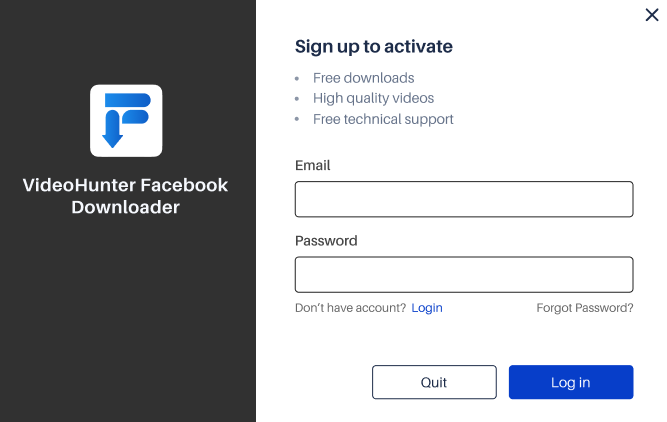
STAP 1. Open het VideoHunter Account Center in een willekeurige browser en selecteer de knop "Registreren" om een account aan te maken.

STAP 2. Vul uw gegevens in, inclusief gebruikersnaam, e-mailadres en wachtwoord. Als u klaar bent, klikt u op "Registreren" om een nieuw account aan te maken.
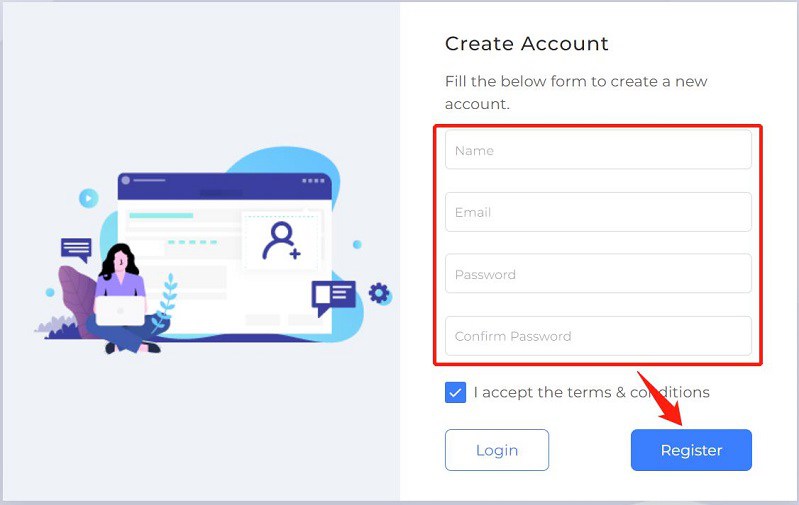
STAP 3.Zodra u succesvol een account heeft geregistreerd, wordt u automatisch ingelogd op het Accountcentrum. Hier kunt u uw accountstatus en abonnement controleren. Vervolgens kunt u dit account direct gebruiken om in te loggen op VideoHunter Facebook Downloader om Facebook-video's te downloaden.

Als u niet weet hoe u moet inloggen of uw account opnieuw moet instellen, kunt u de onderstaande stapsgewijze handleiding raadplegen.
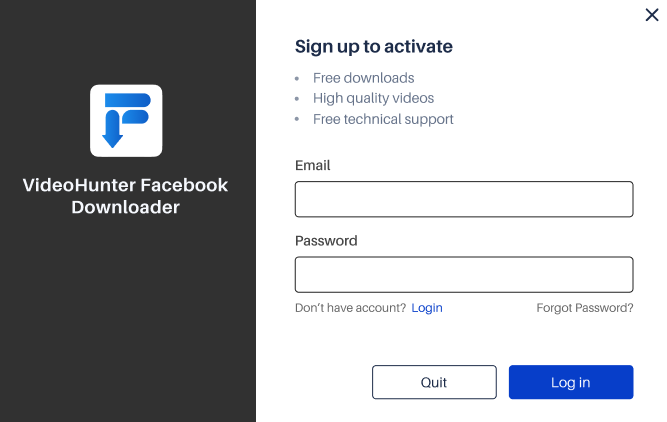
Opmerking: Als uw account is geüpgraded naar een Premium-abonnement dat inloggen op meerdere apparaten ondersteunt, kunt u op twee computers tegelijk inloggen op hetzelfde account. Integendeel, als u een gratis gebruiker bent, kunt u slechts op één apparaat inloggen op uw account. Wanneer u het op een andere computer gebruikt, wordt uw account automatisch uitgelogd op het oorspronkelijke apparaat.

VideoHunter Facebook Downloader biedt twee versies: de geregistreerde en de premiumversie. Nieuwe gebruikers kunnen de geregistreerde versie met zijn gratis functies uitproberen om te leren hoe ze de software kunnen gebruiken om Facebook-video's te downloaden. Als je veel Facebook-video's moet downloaden en deze in hoge kwaliteit wilt opslaan, kun je upgraden naar de Premium-versie. Om u te abonneren op de Premium-versie kunt u de ingebouwde aankoopingang van de software gebruiken of de online winkel van VideoHunter bezoeken om een licentiecode te kopen en deze te activeren. Hier is een eenvoudige tutorial om u door het proces te begeleiden.
Abonneer u op Premium in Software
STAP 1. Nadat u bent ingelogd, klikt u op het winkelwagenpictogram in de rechterbovenhoek. Het aankoopvenster verschijnt.
STAP 2. Op de geopende pagina klikt u op de knop "Upgraden" om VideoHunter Facebook Downloader Premium te kopen. Kies vervolgens het abonnement dat u nodig heeft.
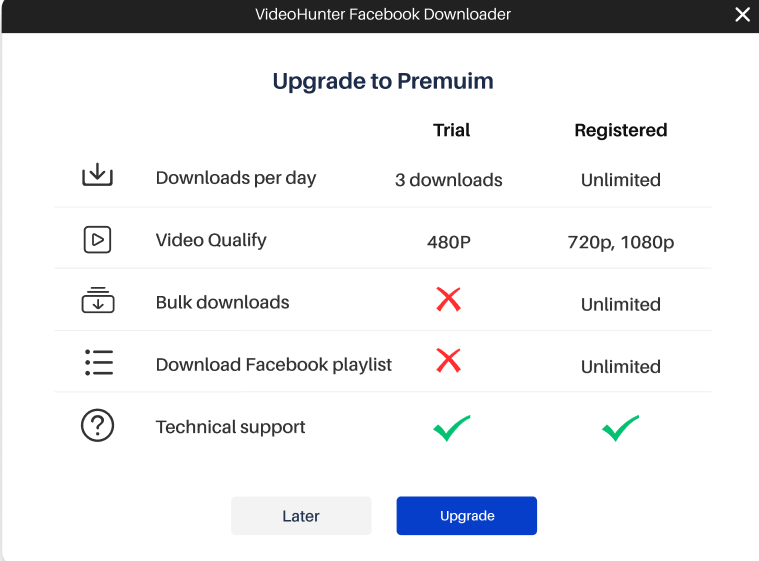
STAP 3. Dien 'Upgrade' in en voltooi de betaling. Daarna ontvangt u twee e-mails van VideoHunter over de aankoopbon en de licentiecode. Vervolgens kunt u het e-mailadres en de licentiecode gebruiken om VideoHunter Facebook Downloader Premium te activeren.
Het is eenvoudig om VideoHunter Facebook Downloader te installeren, volg de onderstaande gids om de installatie te starten.
IInstalleer VideoHunter Facebook Downloader
STAP 1. Ga naar de officiële website van VideoHunter Facebook Downloader en klik op de knop "Downloaden" op de pagina om het installatiepakket te verkrijgen.
STAP 2. Voer het installatiepakket uit en volg de instructies op het scherm om de VideoHunter Facebook Downloader op uw computer in te stellen.
STAP 3. Nadat de software is geïnstalleerd, opent u de VideoHunter Facebook Downloader en voert u uw e-mailadres en wachtwoord in om u aan te melden bij de software. Nu kunt u beginnen met het gratis downloaden van Facebook-video's.
▶ Facenook-video's downloaden
▶ Download Facebook-afspeellijst
▶ Privé Facebook-video's downloaden
▶ Download Facebook Story en Reels-video's
▶ Wijzig uitvoermap
▶ Verander van programmataal
▶ Upgrade Facebook-downloader
▶ Stuur een feedback
Na voltooiing van de installatie van VideoHunter Facebook-downloader, voer het programma rechtstreeks uit en registreer/log vervolgens in op uw account. Volg daarna de onderstaande gids om te beginnen met het downloaden van Facebook-video's.
Bovendien zijn de interfaces voor Windows- en Mac-versies van VideoHunter Facebook Downloader hetzelfde, dus deze tutorial werkt zowel voor Windows- als Mac-gebruikers. Hier nemen we de Windows-versie als voorbeeld.
STAP 1. Open Facebook en open de video die je offline wilt downloaden. Klik vervolgens met de rechtermuisknop om de videolink te verkrijgen of klik op het deelpictogram om de URL ervan te kopiëren.
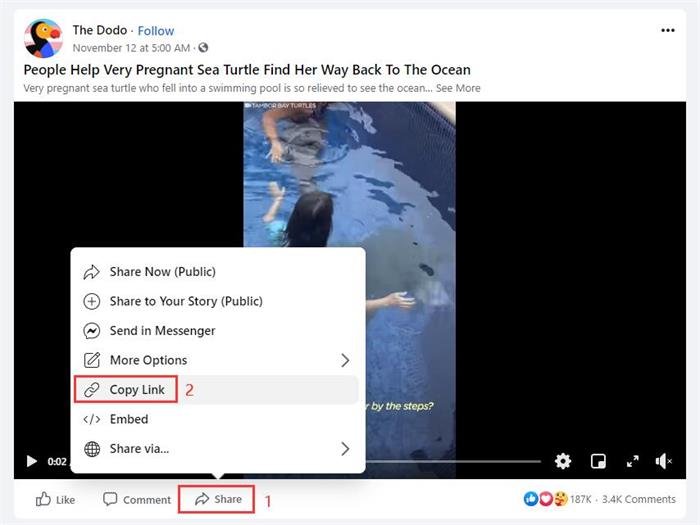
STAP 2. Ga terug naar VideoHunter Facebook Downloader en plak de URL in de framebalk van de interface. Klik vervolgens op het pictogram "Analyseren". De software analyseert vervolgens de URL.
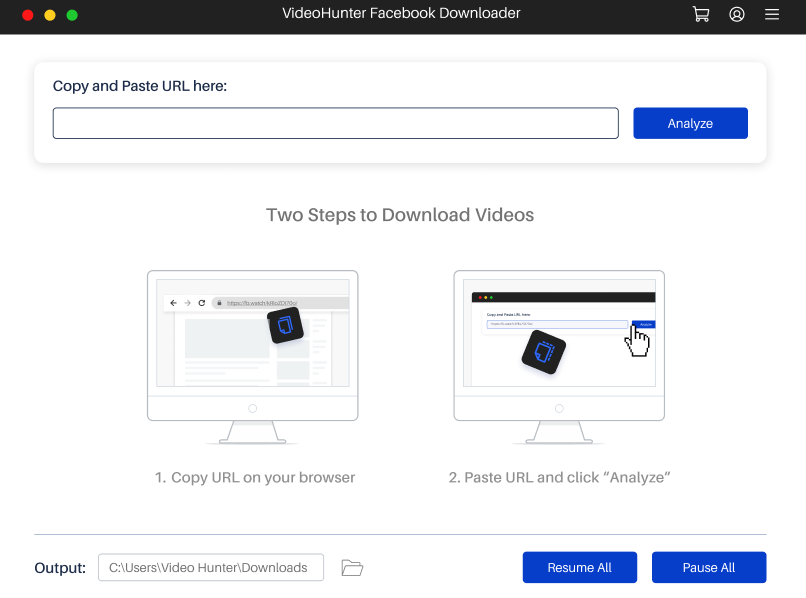
STAP 3. Nadat VideoHunter Facebook Downloader klaar is met het analyseren van de video-URL, verschijnt er automatisch een uitvoervenster met verschillende formaten en kwaliteitsopties. Kies het gewenste uitvoerformaat en de gewenste kwaliteit en klik op "Downloaden" om het downloaden van Facebook-video's te starten.
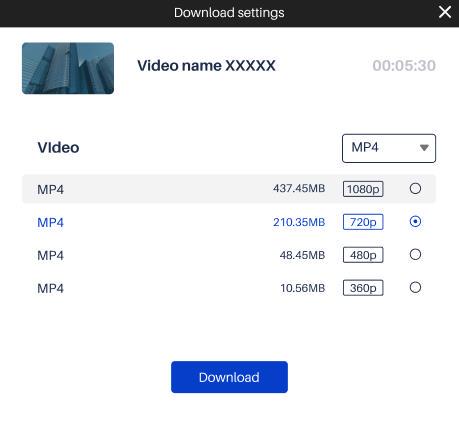
STAP 4. Wanneer de video is gedownload, klikt u op het menupictogram in de rechterbovenhoek om naar "Geschiedenis" te gaan. Vervolgens kunt u op de knop "Map openen" klikken om eenvoudig toegang te krijgen tot de gedownloade Facebook-video's. Nu is het jouw tijd om lokale Facebook-video's af te spelen en te genieten van offline afspelen in originele kwaliteit!
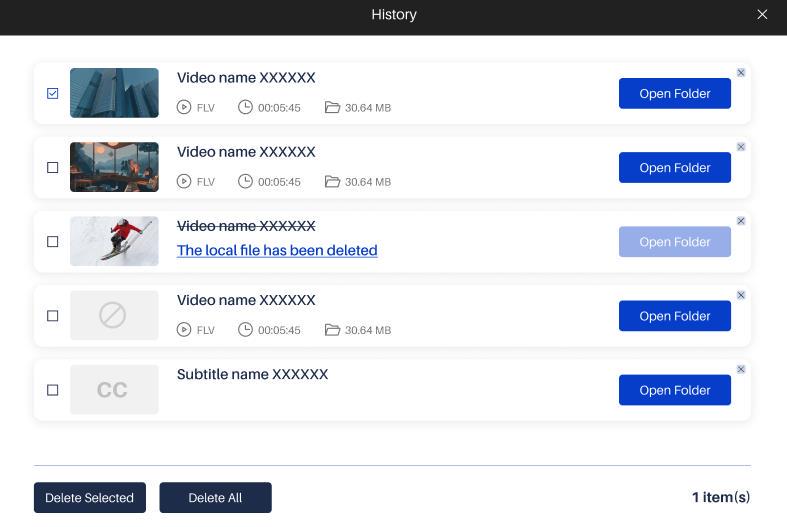
Het proces van het downloaden van een Facebook-afspeellijst met VideoHunter Facebook Downloader is vergelijkbaar met het downloaden van een enkele video. Sommige stappen zullen echter enigszins afwijken, dus lees deze tutorial aandachtig voordat u de Facebook-afspeellijst downloadt.
STAP 1. Open Facebook en ga naar de afspeellijst die je wilt downloaden. U kunt rechtstreeks op de deelknop klikken om de link van de afspeellijst te kopiëren.
STAP 2. Ga terug naar VideoHunter Facebook Downloader, plak vervolgens de link van de Facebook-afspeellijst in het programma en klik op de knop "Analyseren". Omdat de link meerdere video's bevat, verschijnt er een melding met de vraag of je "Single Video" of "Playlist" wilt downloaden. Hier klikken we op de knop "Afspeellijst" om door te gaan.
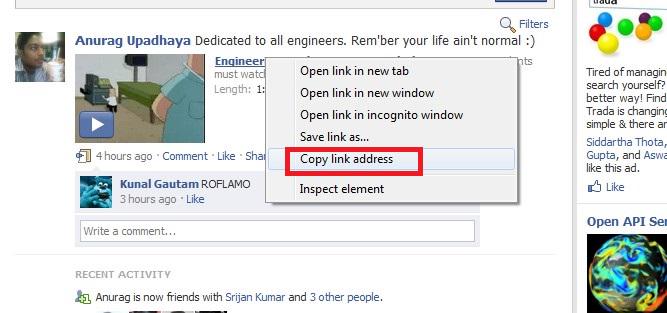
STAP 3. Kies in het pop-upvenster het gewenste videoformaat en het uitvoerformaat. Klik vervolgens op "Downloaden" en de app downloadt Facebook-video's tegelijkertijd in batches voor u.
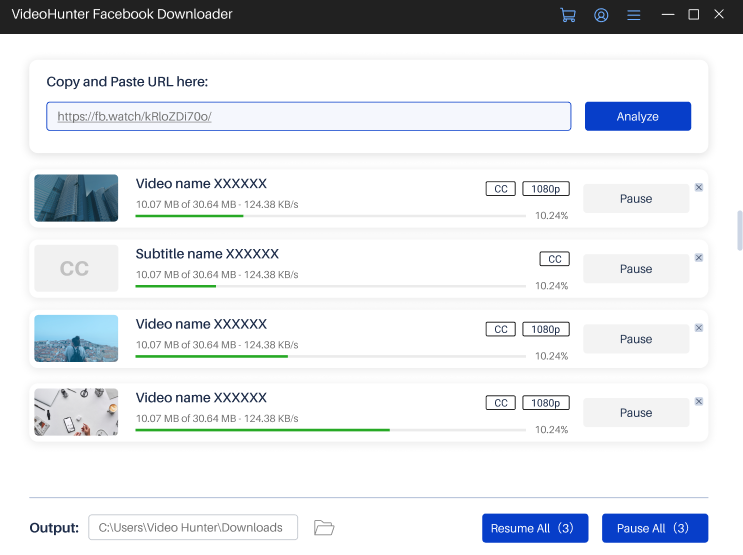
STAP 4. Open "Geschiedenis" in het menu en je hebt eenvoudig toegang tot de gedownloade Facebook-video's.
Met Facebook kun je ook instellen dat je video's privé zijn of alleen voor iemand zichtbaar zijn. Voor dergelijke video's kunt u uw privévideo's of andere downloaden als u over de link beschikt. Volg de onderstaande stappen om Facebook-privévideo's te downloaden met VideoHunter Facebook Downloader.
STAP 1. Start VideoHunter Facebook Downloader en voer de link van een Facebook-privévideo in de balk in. Klik vervolgens op de knop "Analyseren" om te beginnen met het analyseren van de videolink.
STAP 2. Selecteer een uitvoerformaat en kwaliteit voor de Facebook-video die u wilt downloaden. Klik daarna op "Downloaden" om het downloadproces te starten.
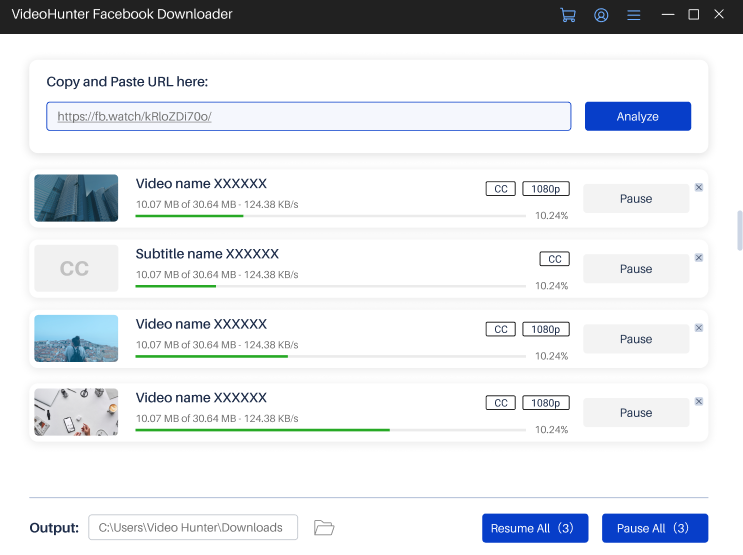
STAP 3. Gedownloade Facebook-privévideo's worden opgeslagen in de gekozen map. Of u kunt naar "Menu"> "Geschiedenis" gaan om de uitvoerbestanden te bekijken door op "Map openen" te klikken.
Zowel Facebook Story als Facebook Reels zijn populaire functies, omdat gebruikers video's over hun dagelijks leven kunnen delen. Als u Facebook Story- en Reels-video's wilt downloaden voor offline weergave, kan VideoHunter Facebook Downloader u helpen. Hier zijn de stappen.
STAP 1. Ga naar Facebook en ontvang de Story/Reels-videolink die je wilt downloaden. Klik op de knop met de drie stippen en selecteer 'Kopieer link'.
STAP 2. Ga terug naar VideoHunter Facebook Downloader. Plak de link van je favoriete Story/Reels-video rechtstreeks in de framebalk. Klik op "Analyseren" om de link te analyseren.
STAP 3. Kies een gewenst videoformaat en -kwaliteit voor de uitvoervideo. En klik vervolgens op "Downloaden". Na korte tijd wordt de Facebook Story/Reels-video opgeslagen in uw lokale map voor offline afspelen.
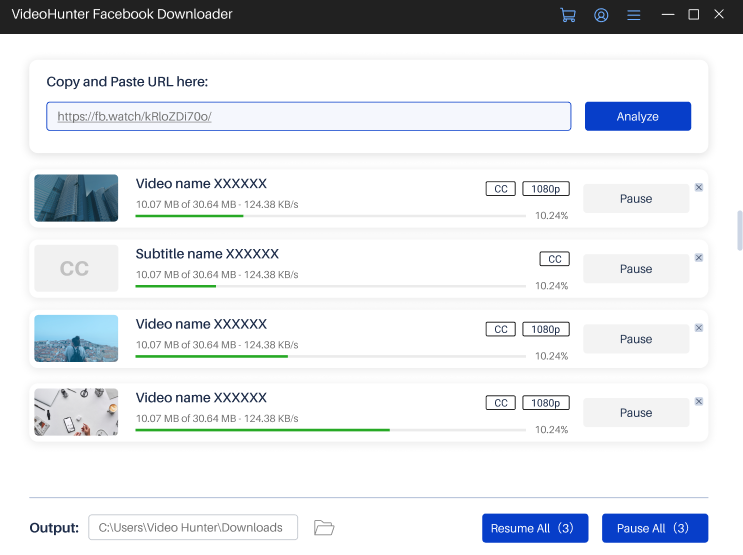
VideoHunter Facebook Downloader maakt een nieuwe map aan om de gedownloade bestanden op te slaan. U selecteert een uitvoermap voor gedownloade Facebook-video's.
Way 1. In de linkerbenedenhoek van de interface van de downloader kunt u eenvoudig het gedeelte "Uitvoer" vinden. Klik op het mappictogram en selecteer vervolgens "Browsen...". U kunt een andere map op uw computer selecteren om de Facebook-downloads op te slaan.
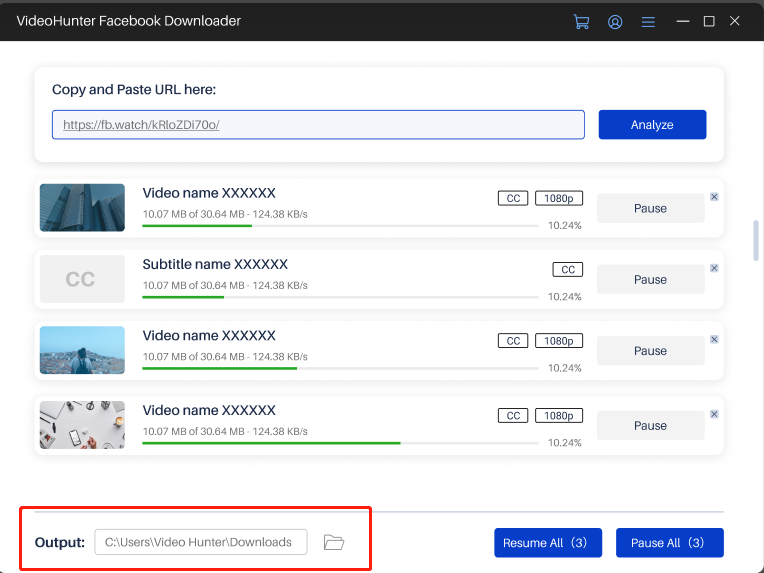
Way 2. Klik op het menupictogram in de rechterbovenhoek en selecteer vervolgens 'Voorkeuren'. Zodra het Voorkeursvenster verschijnt, kunt u op de knop "Openen" in het gedeelte Algemeen klikken om de gewenste uitvoermap te kiezen. Klik vervolgens op de knop "Opslaan" in de rechter benedenhoek om de wijziging te bevestigen.
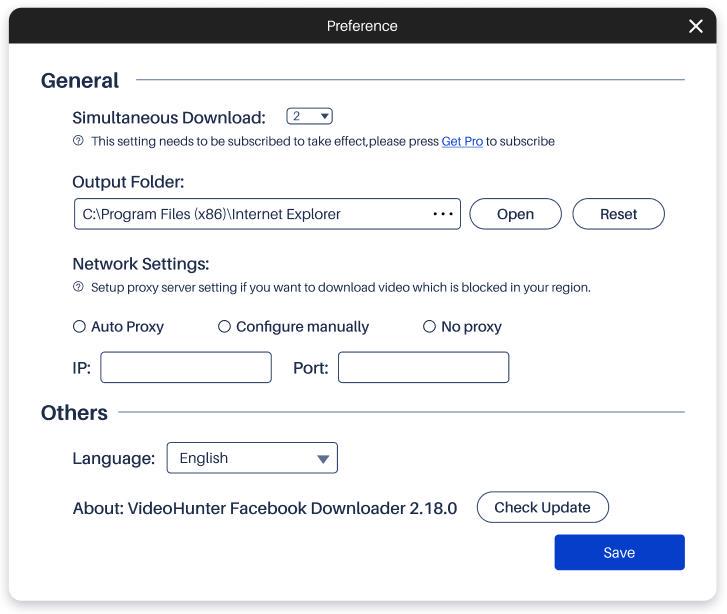
VideoHunter Facebook Downloader biedt wereldwijde gebruikers meerdere taalopties, waaronder Engels, Japans, Portugees, Duits, Frans, Spaans en Chinees.
U kunt eenvoudig op het menupictogram in de rechterbovenhoek klikken en 'Voorkeuren' selecteren. Selecteer vervolgens de gewenste taal onder het gedeelte Overige. Klik daarna op "Opslaan" om de wijzigingen te bevestigen.
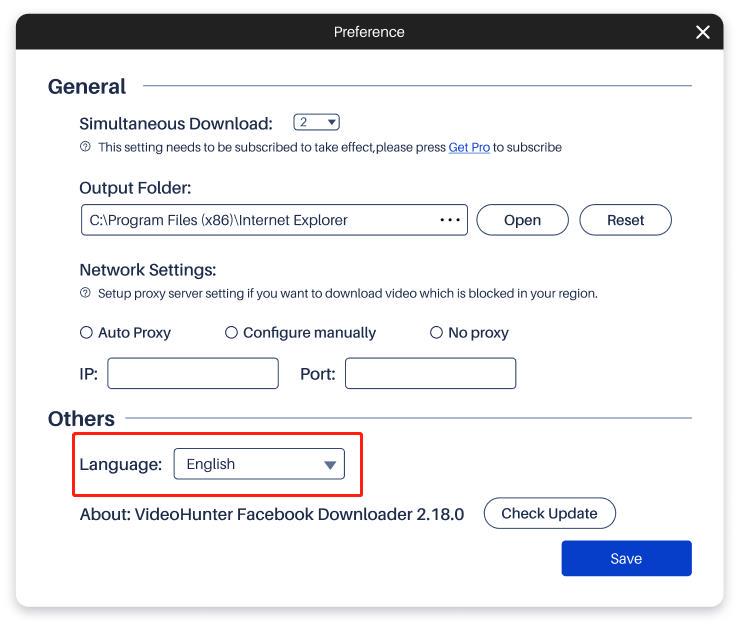
Over het algemeen verschijnt er automatisch een melding voor de nieuwste versie van VideoHunter Facebook Downloader wanneer deze actief is. Maar als u wilt bevestigen of de momenteel gebruikte VideoHunter Facebook Downloader de nieuwste versie is, kunt u ook op het menupictogram in de rechterbovenhoek klikken, het venster "Voorkeuren" openen en op de knop "Update controleren" klikken om de versie ervan te controleren. Als de versie die u gebruikt niet de nieuwste is, kunt u op "Update" in het pop-upvenster klikken om de software naar de nieuwste versie te upgraden.
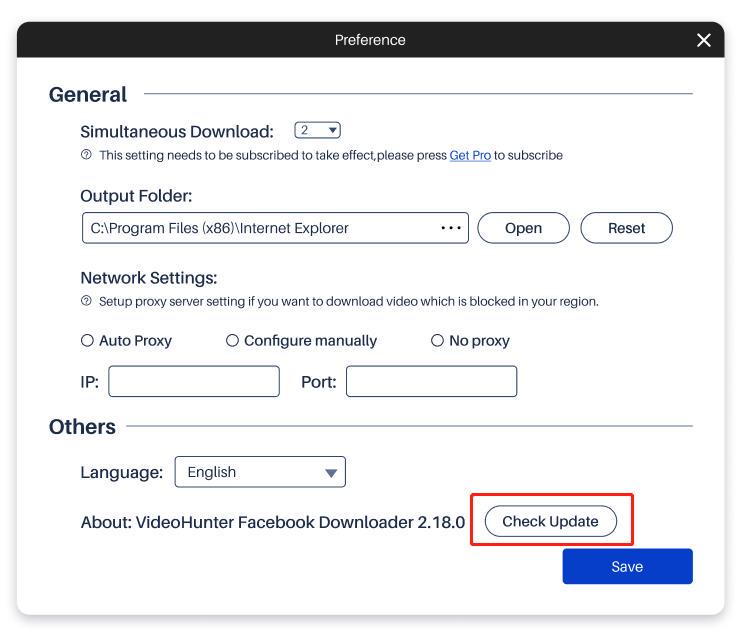
VideoHunter Facebook Downloader is uitgerust met een professionele klantenservice en een technisch team, dat u op elk moment kan helpen bij het oplossen van alle problemen die u tijdens het gebruik tegenkomt. Bovendien is er ook een feedbackgedeelte in de software, waardoor u snel toegang krijgt tot onze technische ondersteuning.
- Open VideoHunter Facebook Downloader en klik op het menupictogram in de rechterbovenhoek. Selecteer 'Feedback' in het vervolgkeuzemenu.
- Vul de problemen die u tegenkomt gedetailleerd in, evenals uw e-mailadres, zodat onze technische medewerkers u op tijd kunnen opvolgen. U moet ook klikken op "Het logbestand bijvoegen" > "Verzenden" op de interface, zodat VideoHunter u snel kan helpen een oplossing voor het probleem te vinden.
Als u nog steeds meer hulp nodig heeft, kunt u rechtstreeks naar het VideoHunter Support Center gaan voor verdere hulp.
▶ Installatie van Facebook Downloader mislukt
▶ Licentiecode werkt niet
▶ Kan video/audio niet downloaden
Om VideoHunter Facebook Downloader te downloaden, kunt u rechtstreeks naar de officiële website gaan om downloadtoegang te verkrijgen. Klik eenvoudig op de downloadknop en het installatiepakket voor VideoHunter Facebook Downloader wordt automatisch gedownload. Zodra het voltooid is, kunt u de instructies op het scherm volgen om de software op uw bureaublad te installeren.
Over het algemeen is het installatieproces snel en eenvoudig. Mocht u echter onverwachte problemen tegenkomen die ertoe kunnen leiden dat de installatie mislukt, dan kunt u de volgende stappen proberen om de installatie te voltooien.
STAP 1. Klik op "Start" en voer "Services.msc" in bij "Zoeken".
STAP 2. Klik op 'Services Desktop-app' om te controleren of de optie 'Opstarttype' is uitgeschakeld.
STAP 3. Zet het op "Handmatig". En probeer vervolgens VideoHunter Facebook Downloader opnieuw te downloaden.
Na aankoop van een Premium-abonnement ontvangt u een licentiecode die wordt gebruikt voor het activeren van VideoHunter Facebook Downloader. Als u niet of niet wilt inloggen met de code, probeer dan de volgende methoden om het probleem op te lossen.
Oplossing 1: inloggen via licentiecode mislukt
Wanneer u problemen ondervindt bij het activeren van de Premium-versie van VideoHunter Facebook Downloader met uw licentiecode, controleer dan eerst of u geen extra spaties heeft toegevoegd of de verkeerde licentiecode heeft ingevoerd. Controleer vervolgens of het wachtwoord correct is. Als u uw wachtwoord bent vergeten, kunt u rechtstreeks contact opnemen met het VideoHunter-ondersteuningsteam voor hulp of het zelf opnieuw instellen via het Accountcentrum.
Oplossing 2: kan geen licentiecode ontvangen
Over het algemeen kunt u na uw aankoop uw licentiecode per e-mail verwachten, meestal binnen een uur. Als u het bericht tegen die tijd nog niet heeft ontvangen, controleer dan nogmaals of het door u opgegeven e-mailadres correct is. Als u na meer dan 24 uur nog steeds geen e-mail met de licentiecode heeft ontvangen, neem dan contact op met ons ondersteuningsteam voor hulp bij het controleren.
Het mislukken van het downloaden is waarschijnlijk een veelvoorkomend probleem waarmee gebruikers te maken kunnen krijgen. Vervolgens zullen we haalbare methoden bieden om u te helpen het probleem met de downloadfout op te lossen.
Geval 1: Netwerk instabiel
Een van de belangrijkste redenen voor het mislukken van het downloaden is de slechte netwerkomgeving. Als het downloaden mislukt, controleer dan of de huidige netwerkverbinding soepel verloopt. Wanneer u een melding ontvangt dat de download is onderbroken vanwege een onstabiel netwerk, is de netwerkverbinding met uw apparaat mogelijk niet stabiel genoeg om Facebook-videodownloads te ondersteunen. Schakel in dit geval over naar een stabielere netwerkverbinding en probeer Facebook-video's opnieuw te downloaden.
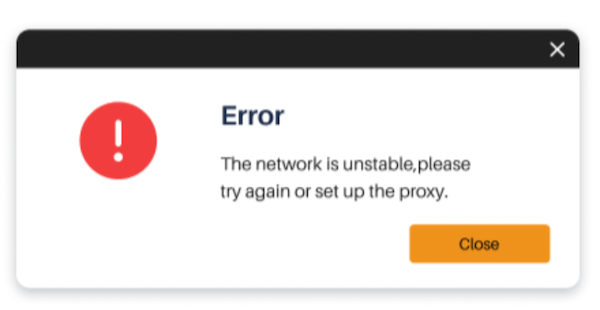
Geval 2: Analyse mislukt
Bovendien kan er soms ook een analysefout van videoverbindingen optreden. Meestal treedt dit probleem op omdat u een onjuiste video-URL invoert die niet wordt ondersteund door de VideoHunter Facebook Downloader. In dit geval verschijnt er een waarschuwingsbericht. Controleer daarom of de juiste Facebook-video-URL correct is en probeer de Facebook-video's opnieuw te downloaden.
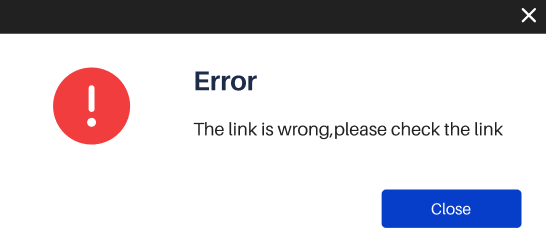
Als uw probleem nog steeds niet is opgelost, neem dan rechtstreeks contact op met het ondersteuningsteam voor hulp.
▶ VideoHunter Facebook Downloader-overzicht
VideoHunter Facebook-downloader is desktopsoftware die speciaal is ontworpen om problemen met het downloaden van Facebook-video's op te lossen. Het kan Facebook-gebruikers helpen hun favoriete video's snel en eenvoudig te downloaden en voor altijd op te slaan. Of het nu gaat om openbare video's, verhaalclips of Reels-video's, VideoHunter Facebook Downloader kan ze met hoge snelheid in hoge kwaliteit voor u downloaden. Deze software is ontworpen om u te helpen gemakkelijk Facebook-video's te downloaden en biedt een duidelijke en beknopte interface, waarmee u Facebook-video's met slechts een paar simpele klikken kunt downloaden.
Met VideoHunter Facebook Downloader kunt u eenvoudig uw favoriete Facebook-video's downloaden en bekijken wanneer u maar wilt!
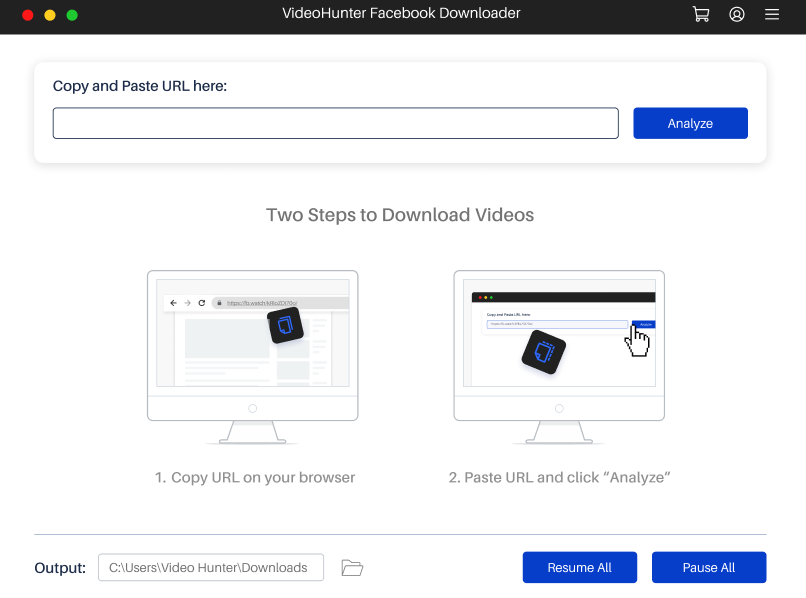
- Met één klik download je probleemloos verschillende Facebook-video's.
- Ondersteuning voor het tegelijkertijd in bulk downloaden van video's van Facebook.
- Converteer Facebook-video's naar MP4 en WEBM voor weergave op alle apparaten.
- Extraheer audio van Facebook-video's naar MP3.
- Behoud de originele videokwaliteit van Facebook-video's die u kunt afspelen.
- Bied razendsnelle downloadsnelheden voor video's met hardwareversnellingstechnologieën.
- De geregistreerde versie is beschikbaar om onbeperkt Facebook-video's te downloaden die je leuk vindt.
Bovendien hoeft u zich geen zorgen te maken als u problemen ondervindt tijdens het gebruik van de software. VideoHunter Facebook Downloader heeft een responsief klantenondersteuningsteam dat altijd klaar staat om eventuele problemen op te lossen. Ook zal het team zijn best doen om de diensten en gebruikerservaring van VideoHunter Facebook Downloader te verbeteren, waardoor een eenvoudiger video-downloadproces mogelijk wordt en ervoor wordt gezorgd dat iedereen Facebook-video's van hoge kwaliteit offline kan afspelen.
▶ Technische specificaties
VideoHunter Facebook Downloader is een handige desktopoplossing voor Windows en Mac, die u toegang geeft tot een breed scala aan functies en voordelen bij het downloaden van hoogwaardige Facebook-video's. Hieronder volgen gedetailleerde technische specificaties op deze pagina in de volgende sectie.
| Geregistreerd | Premium | |
|---|---|---|
| Limieten downloaden | 3 | Ongelimiteerde |
| Uitvoerkwaliteit | Tot 480P | 1080p |
| Batch downloaden | NEE | JA |
| Afspeellijst downloaden | NEE | JA |
| Technische ondersteuning | JA | JA |
Over het algemeen biedt de geregistreerde versie enkele basisfuncties gratis. Als je geïnteresseerd bent in de software en geavanceerde functies nodig hebt, kun je upgraden naar de Premium-versie, zodat je onbeperkt HD Facebook-video's kunt downloaden. Voor meer details over de Premium-versie kunt u terecht in de online winkel van VideoHunter.
▶ Accountregistratie
VideoHunter Facebook-downloader vereist een geregistreerd account om toegang te krijgen tot de Facebook-videodownloadfunctie. Voordat u de Downloader gebruikt, dient u zich te registreren om uw account aan te maken of in te loggen met uw account. Om een nieuw account aan te maken, zijn er hieronder twee methoden beschikbaar.
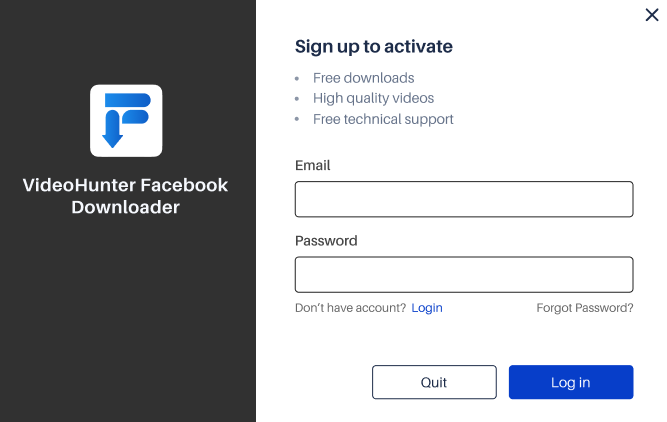
STAP 1. Open het VideoHunter Account Center in een willekeurige browser en selecteer de knop "Registreren" om een account aan te maken.

STAP 2. Vul uw gegevens in, inclusief gebruikersnaam, e-mailadres en wachtwoord. Als u klaar bent, klikt u op "Registreren" om een nieuw account aan te maken.
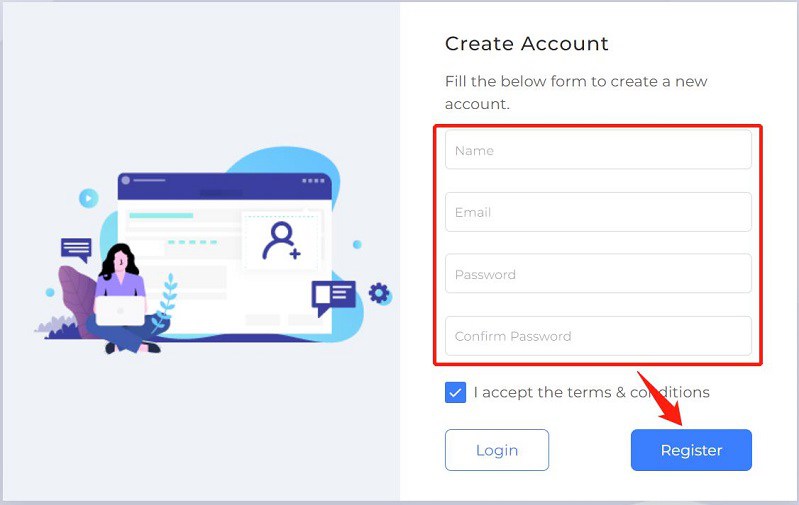
STAP 3.Zodra u succesvol een account heeft geregistreerd, wordt u automatisch ingelogd op het Accountcentrum. Hier kunt u uw accountstatus en abonnement controleren. Vervolgens kunt u dit account direct gebruiken om in te loggen op VideoHunter Facebook Downloader om Facebook-video's te downloaden.

▶ Log in of stel uw account opnieuw in
Als u niet weet hoe u moet inloggen of uw account opnieuw moet instellen, kunt u de onderstaande stapsgewijze handleiding raadplegen.
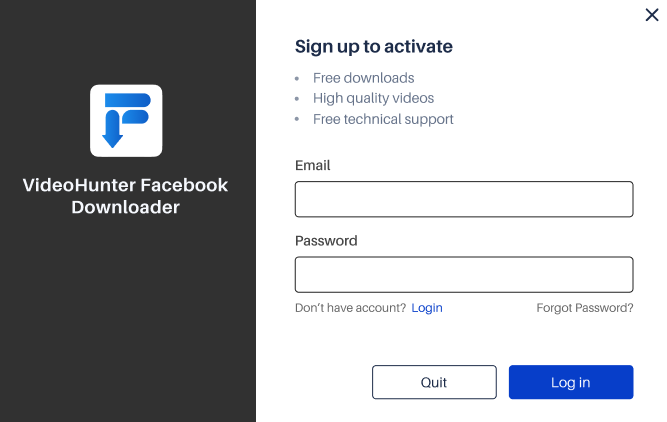
Opmerking: Als uw account is geüpgraded naar een Premium-abonnement dat inloggen op meerdere apparaten ondersteunt, kunt u op twee computers tegelijk inloggen op hetzelfde account. Integendeel, als u een gratis gebruiker bent, kunt u slechts op één apparaat inloggen op uw account. Wanneer u het op een andere computer gebruikt, wordt uw account automatisch uitgelogd op het oorspronkelijke apparaat.

▶ Koop een abonnement
VideoHunter Facebook Downloader biedt twee versies: de geregistreerde en de premiumversie. Nieuwe gebruikers kunnen de geregistreerde versie met zijn gratis functies uitproberen om te leren hoe ze de software kunnen gebruiken om Facebook-video's te downloaden. Als je veel Facebook-video's moet downloaden en deze in hoge kwaliteit wilt opslaan, kun je upgraden naar de Premium-versie. Om u te abonneren op de Premium-versie kunt u de ingebouwde aankoopingang van de software gebruiken of de online winkel van VideoHunter bezoeken om een licentiecode te kopen en deze te activeren. Hier is een eenvoudige tutorial om u door het proces te begeleiden.
Abonneer u op Premium in Software
STAP 1. Nadat u bent ingelogd, klikt u op het winkelwagenpictogram in de rechterbovenhoek. Het aankoopvenster verschijnt.
STAP 2. Op de geopende pagina klikt u op de knop "Upgraden" om VideoHunter Facebook Downloader Premium te kopen. Kies vervolgens het abonnement dat u nodig heeft.
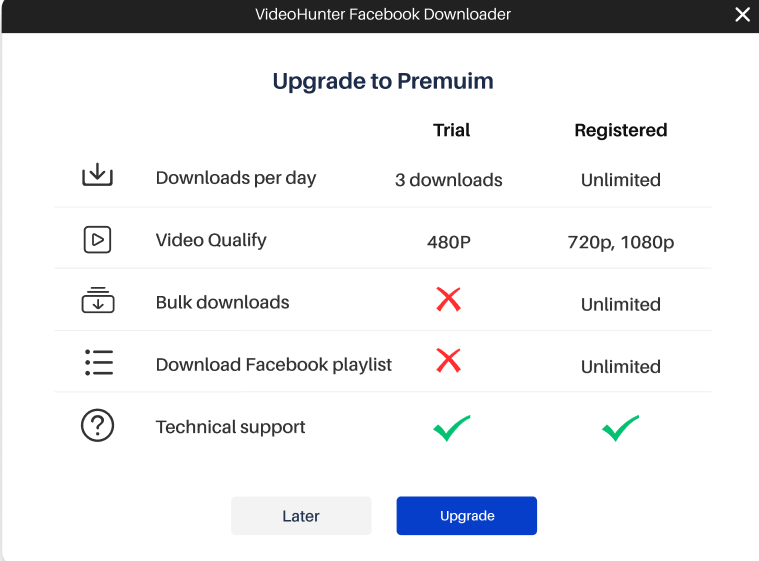
STAP 3. Dien 'Upgrade' in en voltooi de betaling. Daarna ontvangt u twee e-mails van VideoHunter over de aankoopbon en de licentiecode. Vervolgens kunt u het e-mailadres en de licentiecode gebruiken om VideoHunter Facebook Downloader Premium te activeren.
▶ Hoe te installeren/verwijderen
Het is eenvoudig om VideoHunter Facebook Downloader te installeren, volg de onderstaande gids om de installatie te starten.
IInstalleer VideoHunter Facebook Downloader
STAP 1. Ga naar de officiële website van VideoHunter Facebook Downloader en klik op de knop "Downloaden" op de pagina om het installatiepakket te verkrijgen.
STAP 2. Voer het installatiepakket uit en volg de instructies op het scherm om de VideoHunter Facebook Downloader op uw computer in te stellen.
STAP 3. Nadat de software is geïnstalleerd, opent u de VideoHunter Facebook Downloader en voert u uw e-mailadres en wachtwoord in om u aan te melden bij de software. Nu kunt u beginnen met het gratis downloaden van Facebook-video's.
▶ Facenook-video's downloaden
Na voltooiing van de installatie van VideoHunter Facebook-downloader, voer het programma rechtstreeks uit en registreer/log vervolgens in op uw account. Volg daarna de onderstaande gids om te beginnen met het downloaden van Facebook-video's.
Bovendien zijn de interfaces voor Windows- en Mac-versies van VideoHunter Facebook Downloader hetzelfde, dus deze tutorial werkt zowel voor Windows- als Mac-gebruikers. Hier nemen we de Windows-versie als voorbeeld.
STAP 1. Open Facebook en open de video die je offline wilt downloaden. Klik vervolgens met de rechtermuisknop om de videolink te verkrijgen of klik op het deelpictogram om de URL ervan te kopiëren.
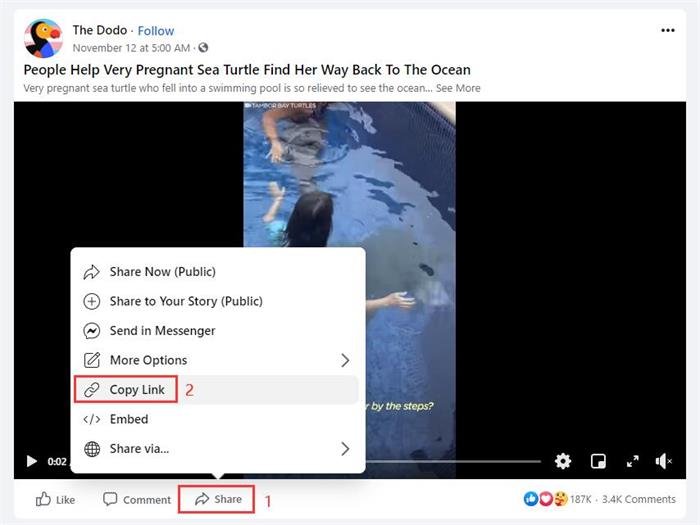
STAP 2. Ga terug naar VideoHunter Facebook Downloader en plak de URL in de framebalk van de interface. Klik vervolgens op het pictogram "Analyseren". De software analyseert vervolgens de URL.
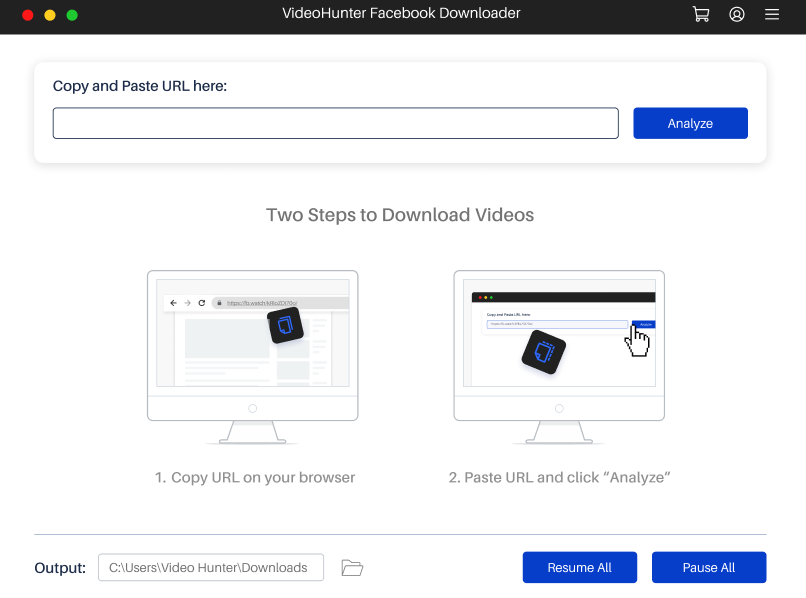
STAP 3. Nadat VideoHunter Facebook Downloader klaar is met het analyseren van de video-URL, verschijnt er automatisch een uitvoervenster met verschillende formaten en kwaliteitsopties. Kies het gewenste uitvoerformaat en de gewenste kwaliteit en klik op "Downloaden" om het downloaden van Facebook-video's te starten.
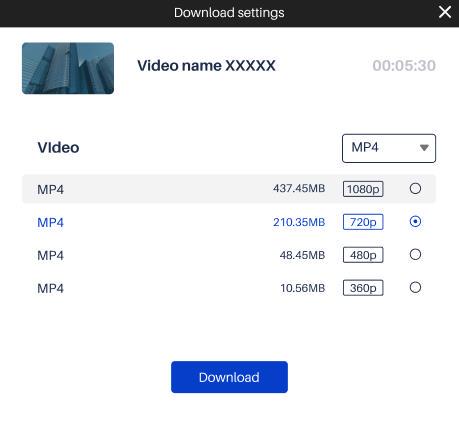
STAP 4. Wanneer de video is gedownload, klikt u op het menupictogram in de rechterbovenhoek om naar "Geschiedenis" te gaan. Vervolgens kunt u op de knop "Map openen" klikken om eenvoudig toegang te krijgen tot de gedownloade Facebook-video's. Nu is het jouw tijd om lokale Facebook-video's af te spelen en te genieten van offline afspelen in originele kwaliteit!
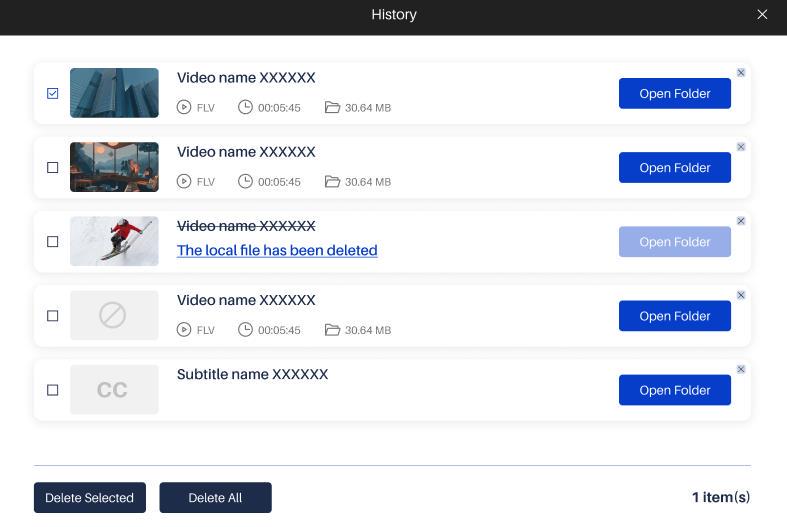
▶ Download Facebook-afspeellijst
Het proces van het downloaden van een Facebook-afspeellijst met VideoHunter Facebook Downloader is vergelijkbaar met het downloaden van een enkele video. Sommige stappen zullen echter enigszins afwijken, dus lees deze tutorial aandachtig voordat u de Facebook-afspeellijst downloadt.
STAP 1. Open Facebook en ga naar de afspeellijst die je wilt downloaden. U kunt rechtstreeks op de deelknop klikken om de link van de afspeellijst te kopiëren.
STAP 2. Ga terug naar VideoHunter Facebook Downloader, plak vervolgens de link van de Facebook-afspeellijst in het programma en klik op de knop "Analyseren". Omdat de link meerdere video's bevat, verschijnt er een melding met de vraag of je "Single Video" of "Playlist" wilt downloaden. Hier klikken we op de knop "Afspeellijst" om door te gaan.
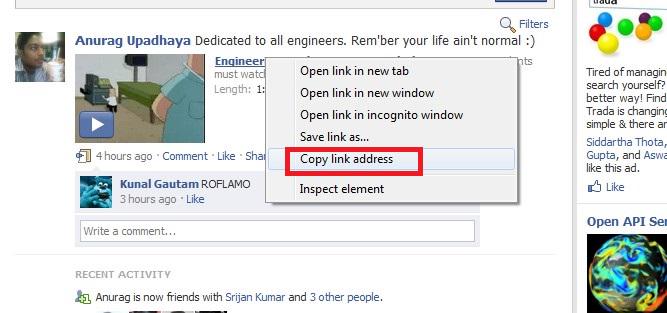
STAP 3. Kies in het pop-upvenster het gewenste videoformaat en het uitvoerformaat. Klik vervolgens op "Downloaden" en de app downloadt Facebook-video's tegelijkertijd in batches voor u.
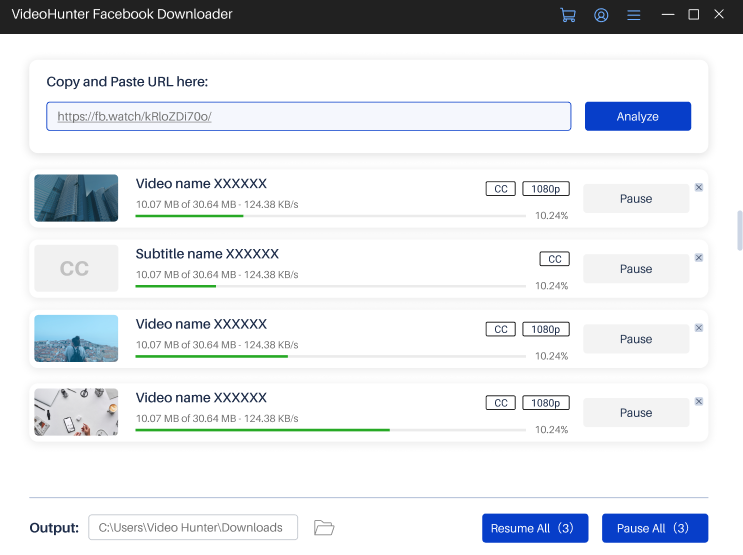
STAP 4. Open "Geschiedenis" in het menu en je hebt eenvoudig toegang tot de gedownloade Facebook-video's.
▶ Privé Facebook-video's downloaden
Met Facebook kun je ook instellen dat je video's privé zijn of alleen voor iemand zichtbaar zijn. Voor dergelijke video's kunt u uw privévideo's of andere downloaden als u over de link beschikt. Volg de onderstaande stappen om Facebook-privévideo's te downloaden met VideoHunter Facebook Downloader.
STAP 1. Start VideoHunter Facebook Downloader en voer de link van een Facebook-privévideo in de balk in. Klik vervolgens op de knop "Analyseren" om te beginnen met het analyseren van de videolink.
STAP 2. Selecteer een uitvoerformaat en kwaliteit voor de Facebook-video die u wilt downloaden. Klik daarna op "Downloaden" om het downloadproces te starten.
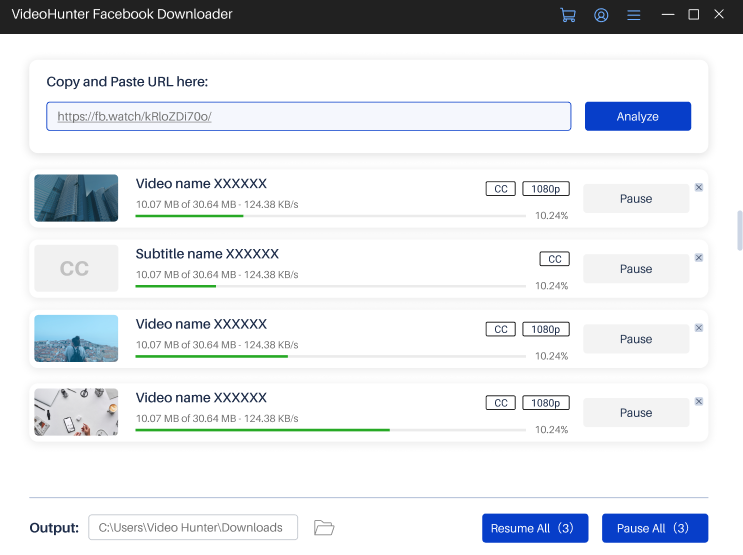
STAP 3. Gedownloade Facebook-privévideo's worden opgeslagen in de gekozen map. Of u kunt naar "Menu"> "Geschiedenis" gaan om de uitvoerbestanden te bekijken door op "Map openen" te klikken.
▶ Download Facebook Story en Reels-video's
Zowel Facebook Story als Facebook Reels zijn populaire functies, omdat gebruikers video's over hun dagelijks leven kunnen delen. Als u Facebook Story- en Reels-video's wilt downloaden voor offline weergave, kan VideoHunter Facebook Downloader u helpen. Hier zijn de stappen.
STAP 1. Ga naar Facebook en ontvang de Story/Reels-videolink die je wilt downloaden. Klik op de knop met de drie stippen en selecteer 'Kopieer link'.
STAP 2. Ga terug naar VideoHunter Facebook Downloader. Plak de link van je favoriete Story/Reels-video rechtstreeks in de framebalk. Klik op "Analyseren" om de link te analyseren.
STAP 3. Kies een gewenst videoformaat en -kwaliteit voor de uitvoervideo. En klik vervolgens op "Downloaden". Na korte tijd wordt de Facebook Story/Reels-video opgeslagen in uw lokale map voor offline afspelen.
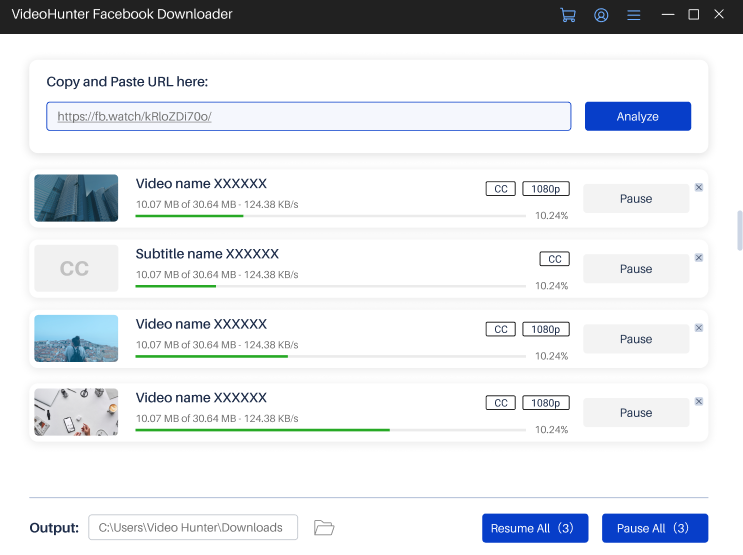
▶ Wijzig uitvoermap
VideoHunter Facebook Downloader maakt een nieuwe map aan om de gedownloade bestanden op te slaan. U selecteert een uitvoermap voor gedownloade Facebook-video's.
Way 1. In de linkerbenedenhoek van de interface van de downloader kunt u eenvoudig het gedeelte "Uitvoer" vinden. Klik op het mappictogram en selecteer vervolgens "Browsen...". U kunt een andere map op uw computer selecteren om de Facebook-downloads op te slaan.
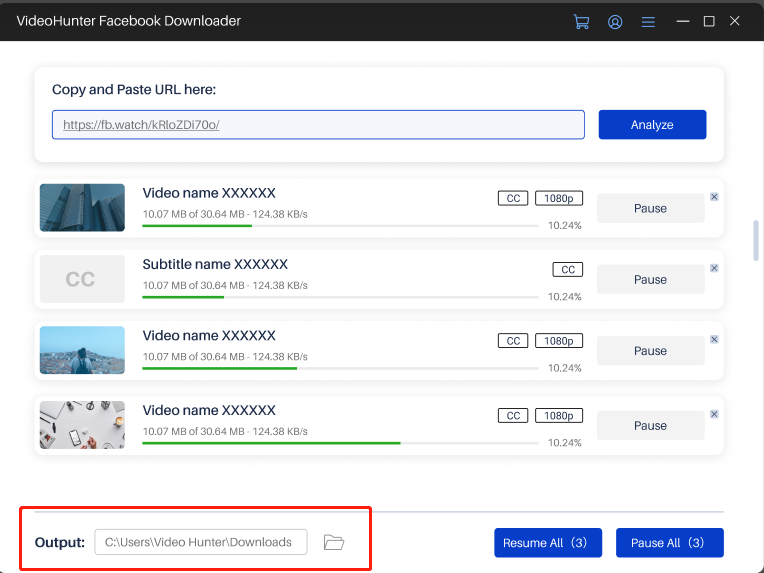
Way 2. Klik op het menupictogram in de rechterbovenhoek en selecteer vervolgens 'Voorkeuren'. Zodra het Voorkeursvenster verschijnt, kunt u op de knop "Openen" in het gedeelte Algemeen klikken om de gewenste uitvoermap te kiezen. Klik vervolgens op de knop "Opslaan" in de rechter benedenhoek om de wijziging te bevestigen.
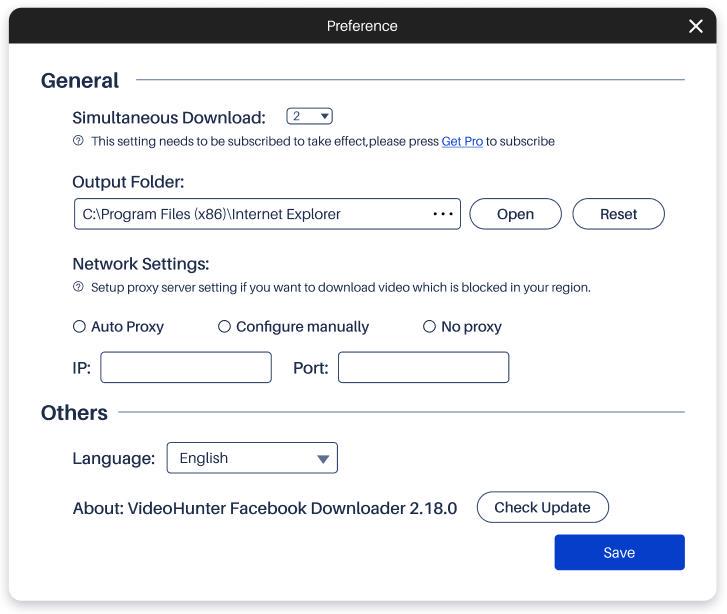
▶ Verander van programmataal
VideoHunter Facebook Downloader biedt wereldwijde gebruikers meerdere taalopties, waaronder Engels, Japans, Portugees, Duits, Frans, Spaans en Chinees.
U kunt eenvoudig op het menupictogram in de rechterbovenhoek klikken en 'Voorkeuren' selecteren. Selecteer vervolgens de gewenste taal onder het gedeelte Overige. Klik daarna op "Opslaan" om de wijzigingen te bevestigen.
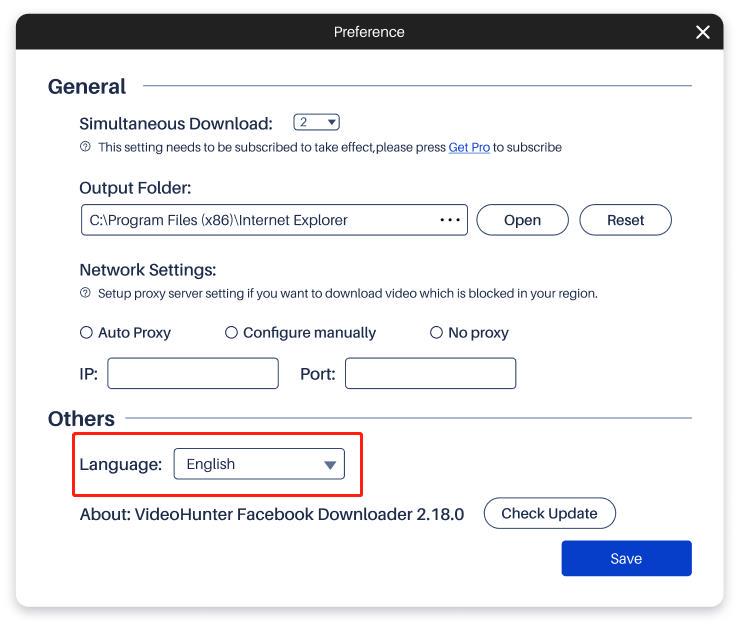
▶ Upgrade Facebook-downloader
Over het algemeen verschijnt er automatisch een melding voor de nieuwste versie van VideoHunter Facebook Downloader wanneer deze actief is. Maar als u wilt bevestigen of de momenteel gebruikte VideoHunter Facebook Downloader de nieuwste versie is, kunt u ook op het menupictogram in de rechterbovenhoek klikken, het venster "Voorkeuren" openen en op de knop "Update controleren" klikken om de versie ervan te controleren. Als de versie die u gebruikt niet de nieuwste is, kunt u op "Update" in het pop-upvenster klikken om de software naar de nieuwste versie te upgraden.
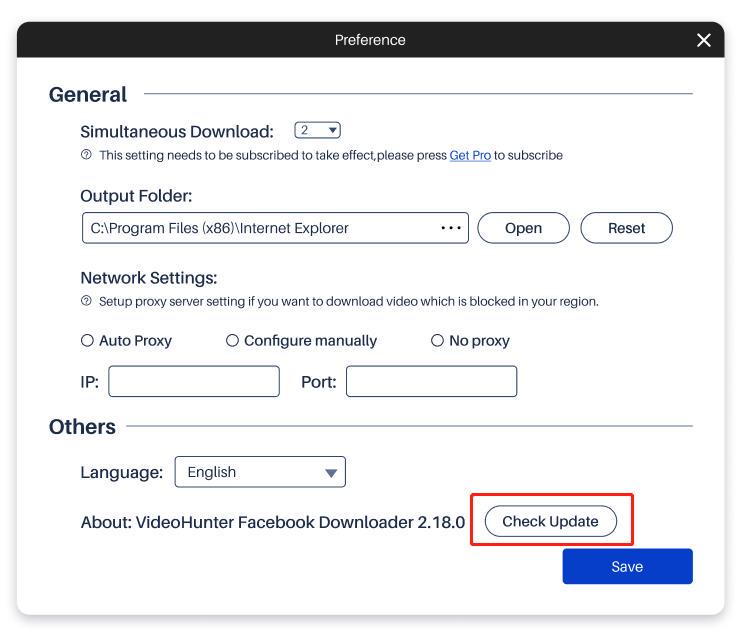
▶ Stuur een feedback
VideoHunter Facebook Downloader is uitgerust met een professionele klantenservice en een technisch team, dat u op elk moment kan helpen bij het oplossen van alle problemen die u tijdens het gebruik tegenkomt. Bovendien is er ook een feedbackgedeelte in de software, waardoor u snel toegang krijgt tot onze technische ondersteuning.
- Open VideoHunter Facebook Downloader en klik op het menupictogram in de rechterbovenhoek. Selecteer 'Feedback' in het vervolgkeuzemenu.
- Vul de problemen die u tegenkomt gedetailleerd in, evenals uw e-mailadres, zodat onze technische medewerkers u op tijd kunnen opvolgen. U moet ook klikken op "Het logbestand bijvoegen" > "Verzenden" op de interface, zodat VideoHunter u snel kan helpen een oplossing voor het probleem te vinden.
Als u nog steeds meer hulp nodig heeft, kunt u rechtstreeks naar het VideoHunter Support Center gaan voor verdere hulp.
▶ Installatie van Facebook Downloader mislukt
Om VideoHunter Facebook Downloader te downloaden, kunt u rechtstreeks naar de officiële website gaan om downloadtoegang te verkrijgen. Klik eenvoudig op de downloadknop en het installatiepakket voor VideoHunter Facebook Downloader wordt automatisch gedownload. Zodra het voltooid is, kunt u de instructies op het scherm volgen om de software op uw bureaublad te installeren.
Over het algemeen is het installatieproces snel en eenvoudig. Mocht u echter onverwachte problemen tegenkomen die ertoe kunnen leiden dat de installatie mislukt, dan kunt u de volgende stappen proberen om de installatie te voltooien.
STAP 1. Klik op "Start" en voer "Services.msc" in bij "Zoeken".
STAP 2. Klik op 'Services Desktop-app' om te controleren of de optie 'Opstarttype' is uitgeschakeld.
STAP 3. Zet het op "Handmatig". En probeer vervolgens VideoHunter Facebook Downloader opnieuw te downloaden.
▶ Licentiecode werkt niet
Na aankoop van een Premium-abonnement ontvangt u een licentiecode die wordt gebruikt voor het activeren van VideoHunter Facebook Downloader. Als u niet of niet wilt inloggen met de code, probeer dan de volgende methoden om het probleem op te lossen.
Oplossing 1: inloggen via licentiecode mislukt
Wanneer u problemen ondervindt bij het activeren van de Premium-versie van VideoHunter Facebook Downloader met uw licentiecode, controleer dan eerst of u geen extra spaties heeft toegevoegd of de verkeerde licentiecode heeft ingevoerd. Controleer vervolgens of het wachtwoord correct is. Als u uw wachtwoord bent vergeten, kunt u rechtstreeks contact opnemen met het VideoHunter-ondersteuningsteam voor hulp of het zelf opnieuw instellen via het Accountcentrum.
Oplossing 2: kan geen licentiecode ontvangen
Over het algemeen kunt u na uw aankoop uw licentiecode per e-mail verwachten, meestal binnen een uur. Als u het bericht tegen die tijd nog niet heeft ontvangen, controleer dan nogmaals of het door u opgegeven e-mailadres correct is. Als u na meer dan 24 uur nog steeds geen e-mail met de licentiecode heeft ontvangen, neem dan contact op met ons ondersteuningsteam voor hulp bij het controleren.
▶ Kan video/audio niet downloaden
Het mislukken van het downloaden is waarschijnlijk een veelvoorkomend probleem waarmee gebruikers te maken kunnen krijgen. Vervolgens zullen we haalbare methoden bieden om u te helpen het probleem met de downloadfout op te lossen.
Geval 1: Netwerk instabiel
Een van de belangrijkste redenen voor het mislukken van het downloaden is de slechte netwerkomgeving. Als het downloaden mislukt, controleer dan of de huidige netwerkverbinding soepel verloopt. Wanneer u een melding ontvangt dat de download is onderbroken vanwege een onstabiel netwerk, is de netwerkverbinding met uw apparaat mogelijk niet stabiel genoeg om Facebook-videodownloads te ondersteunen. Schakel in dit geval over naar een stabielere netwerkverbinding en probeer Facebook-video's opnieuw te downloaden.
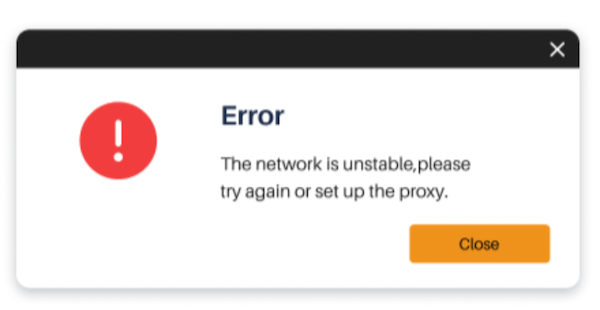
Geval 2: Analyse mislukt
Bovendien kan er soms ook een analysefout van videoverbindingen optreden. Meestal treedt dit probleem op omdat u een onjuiste video-URL invoert die niet wordt ondersteund door de VideoHunter Facebook Downloader. In dit geval verschijnt er een waarschuwingsbericht. Controleer daarom of de juiste Facebook-video-URL correct is en probeer de Facebook-video's opnieuw te downloaden.
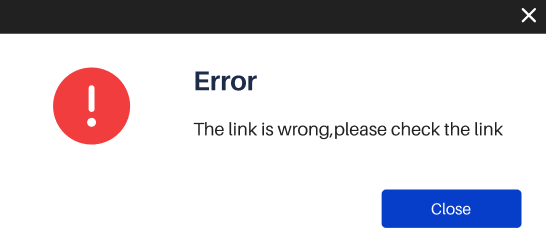
Als uw probleem nog steeds niet is opgelost, neem dan rechtstreeks contact op met het ondersteuningsteam voor hulp.